Retouching wajah dalam potret olahraga adalah langkah penting untuk menciptakan gambar yang alami dan tetap menarik. Seringkali, detail kecil yang membedakan. Dalam panduan ini, saya akan menunjukkan kepada Anda bagaimana cara efektif menggunakan perangkat lunak untuk mendapatkan hasil terbaik dari gambar Anda.
Temuan utama
- Gunakan kuas perbaikan untuk menghilangkan kotoran kecil dengan tepat.
- Pastikan Anda tidak melakukan retouching secara berlebihan untuk menjaga kealamian wajah.
- Penamaan layer memudahkan proses pengeditan di kemudian hari.
Panduan Langkah-demi-Langkah
Pertama, Anda membuat lapisan baru dan menamakannya “Retouch Model”. Penting untuk memberi label yang jelas pada setiap lapisan baru atau folder sehingga tetap terorganisir. Ketika pekerjaan Anda berkembang, struktur yang jelas akan mempermudah pengeditan di kemudian hari.
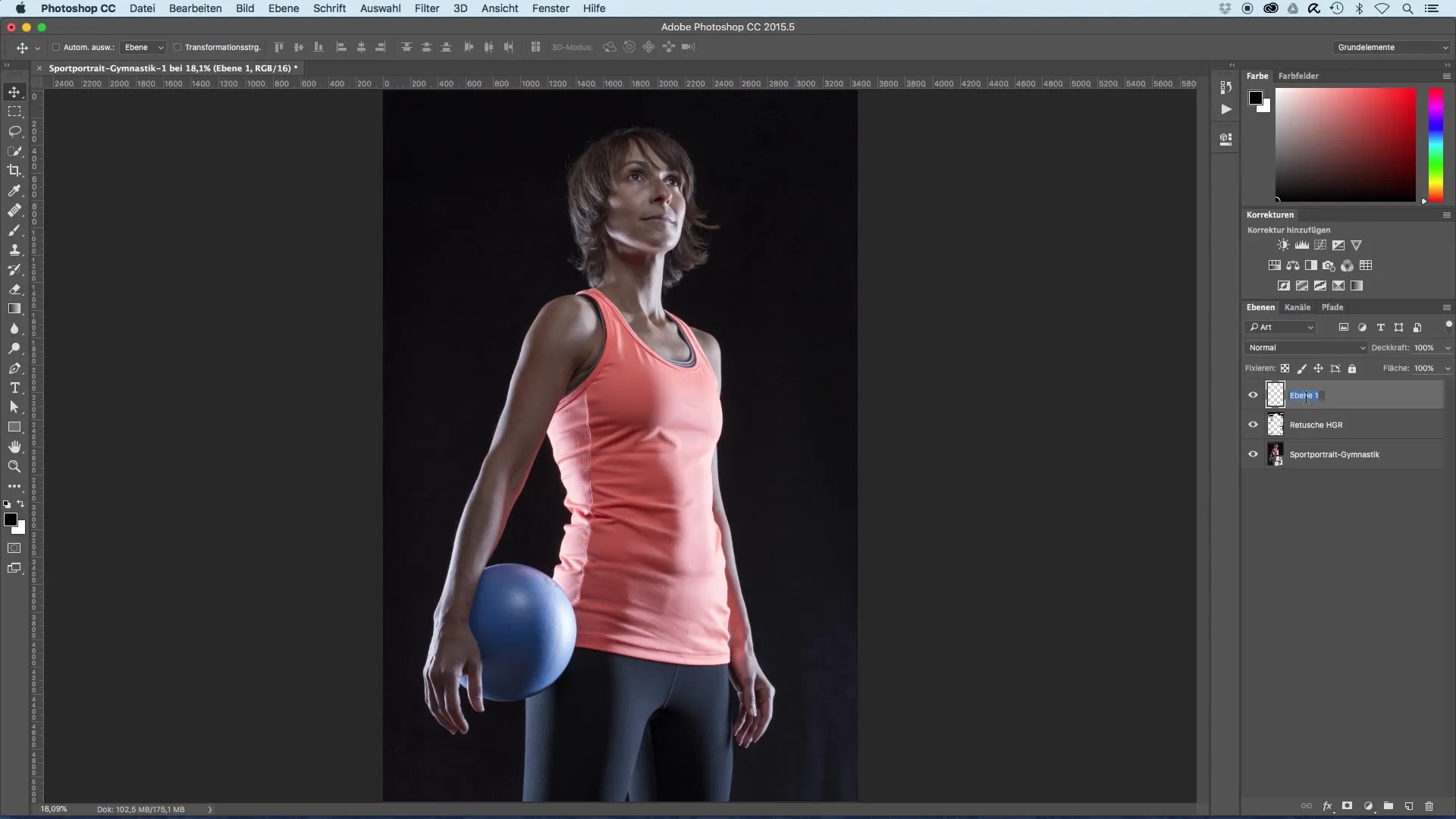
Setelah Anda membuat lapisan, Anda dapat mulai melakukan retouching wajah. Periksa kulit dan identifikasi kotoran atau kerutan ringan yang ingin Anda edit. Perhatikan juga efek cahaya yang mengganggu seperti pantulan mata yang bisa segera ditangani.
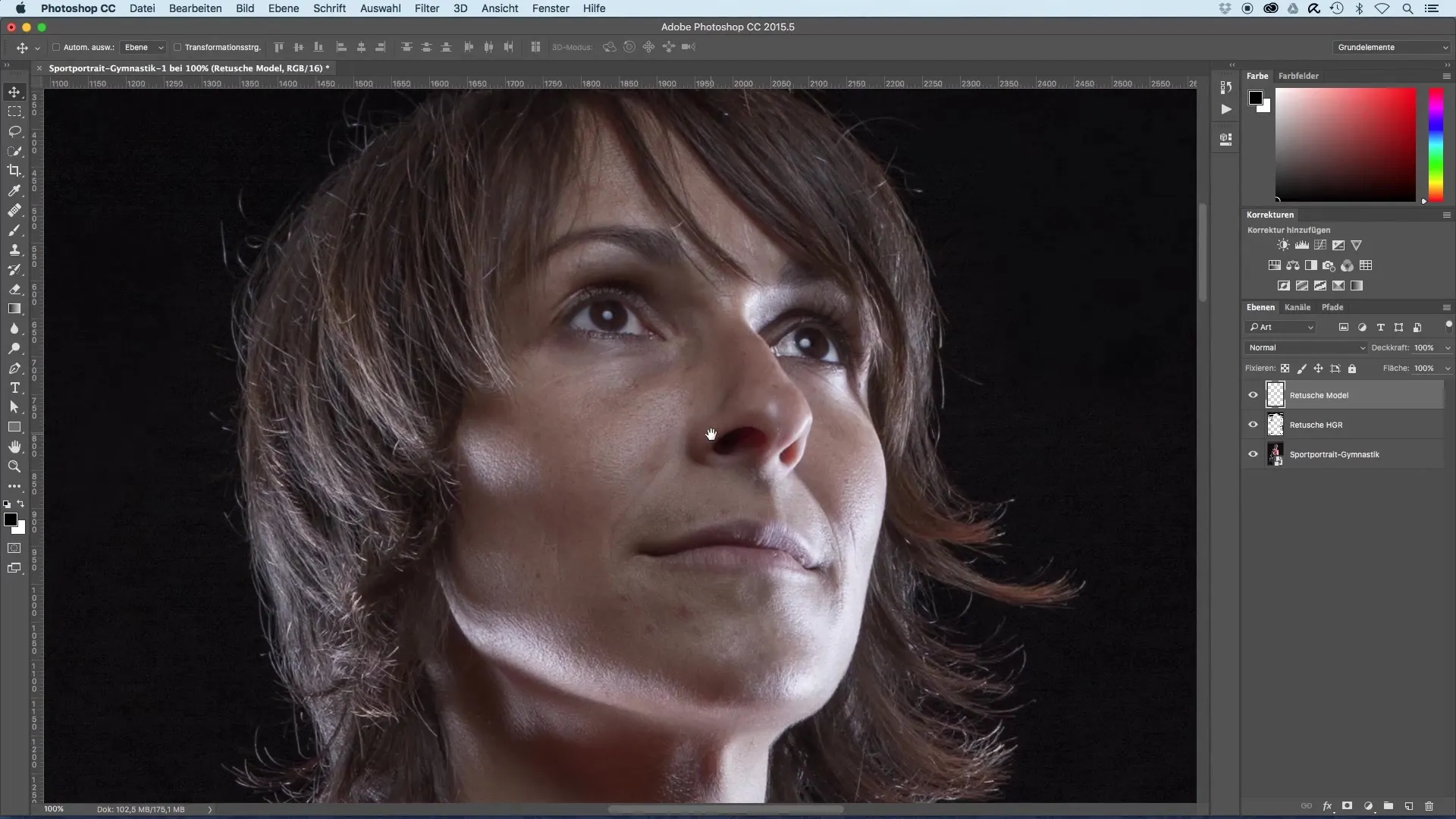
Gunakan kuas perbaikan untuk menghilangkan partikel debu kecil atau rambut. Kuas perbaikan area ini sangat ideal, karena tidak hanya mengaburkan kotoran yang ingin dihilangkan, tetapi juga menyesuaikan struktur, warna, dan kecerahan di sekitarnya. Pilih ujung kuas yang sedikit lebih besar dari noda yang ingin Anda edit.

Saat menggunakan kuas, klik langsung pada area yang terpengaruh dan biarkan perangkat lunak menyalin lingkungan ke ujung kuas. Dengan cara ini, partikel debu dapat ditutupi secara efektif. Anda juga dapat menggerakkan mouse di atas area yang relevan untuk menghapus beberapa kotoran sekaligus.
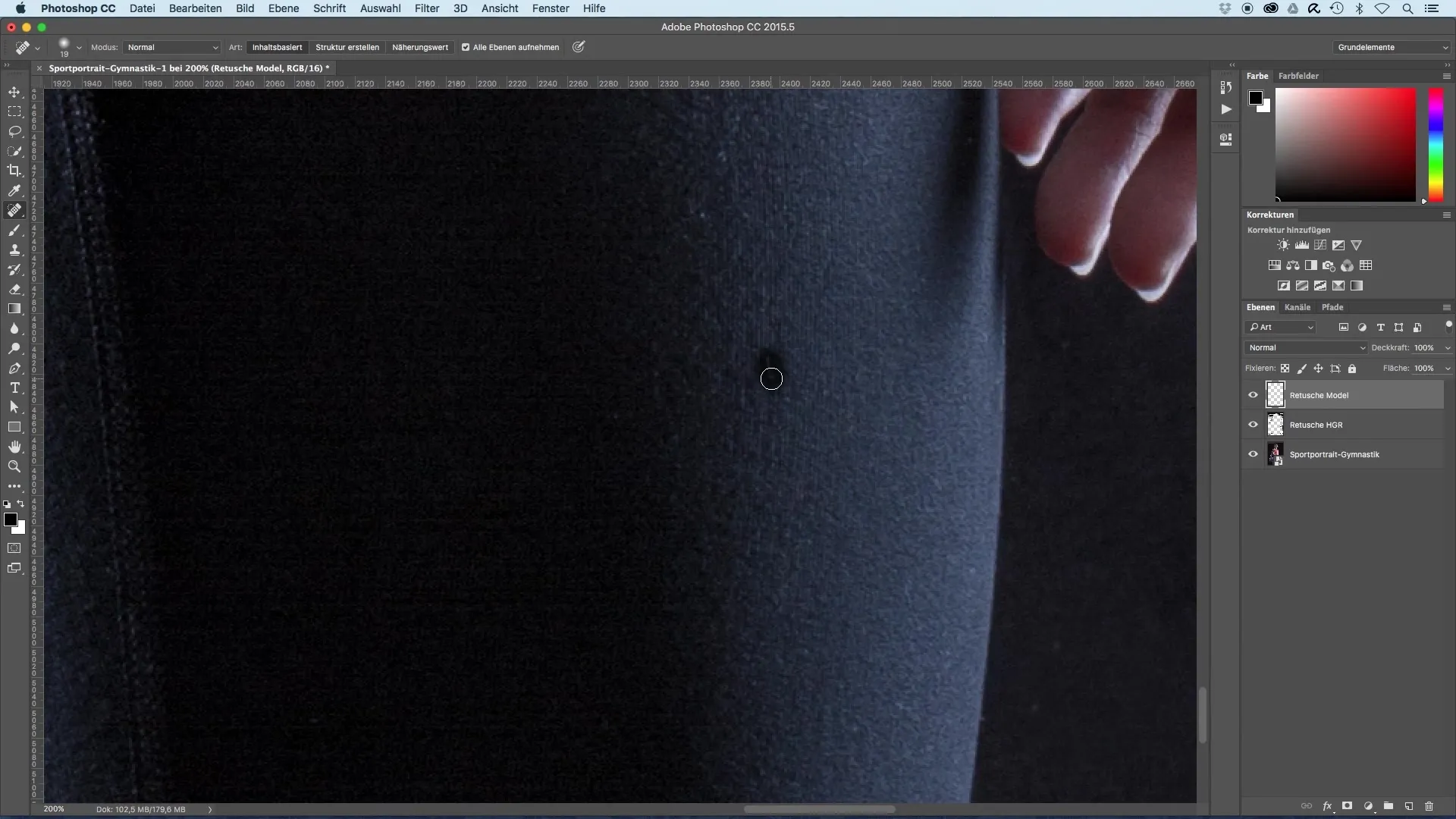
Pastikan Anda hanya menghapus area yang paling jelas untuk menjaga kekasaran alami wajah. Terkadang berguna untuk menggunakan masker layer setelah pengeditan. Dengan cara ini, Anda dapat melemahkan area kritis dan mudah mengembalikan fitur asli.
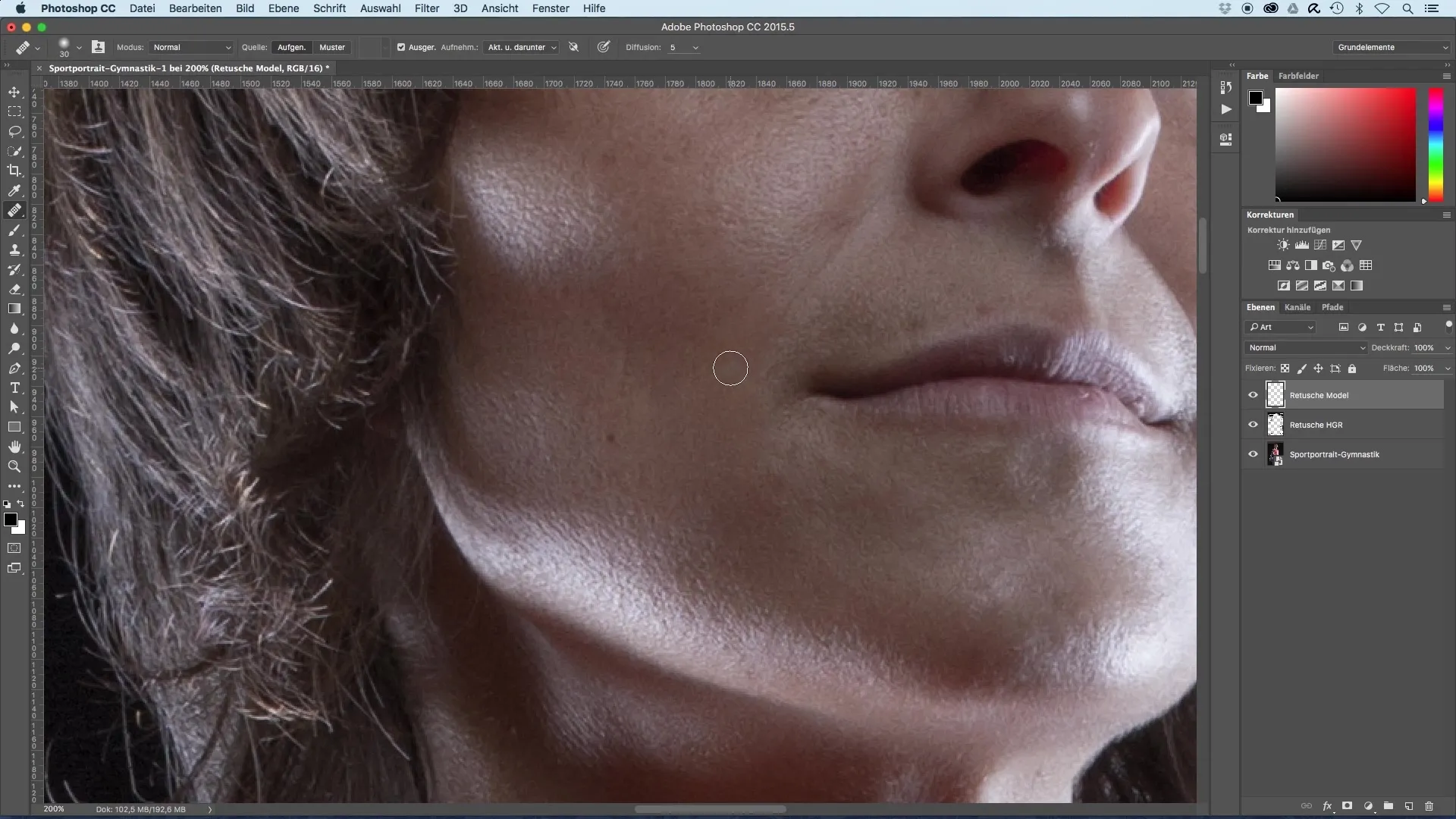
Jika Anda telah melakukan retouching berlebihan, Anda dapat menggunakan teknik kuas ini untuk membawa kembali gambar asli sedikit demi sedikit. Ukuran kuas dengan 30% opasitas ideal untuk menciptakan transisi yang lembut dan mempertahankan tampilan alami.
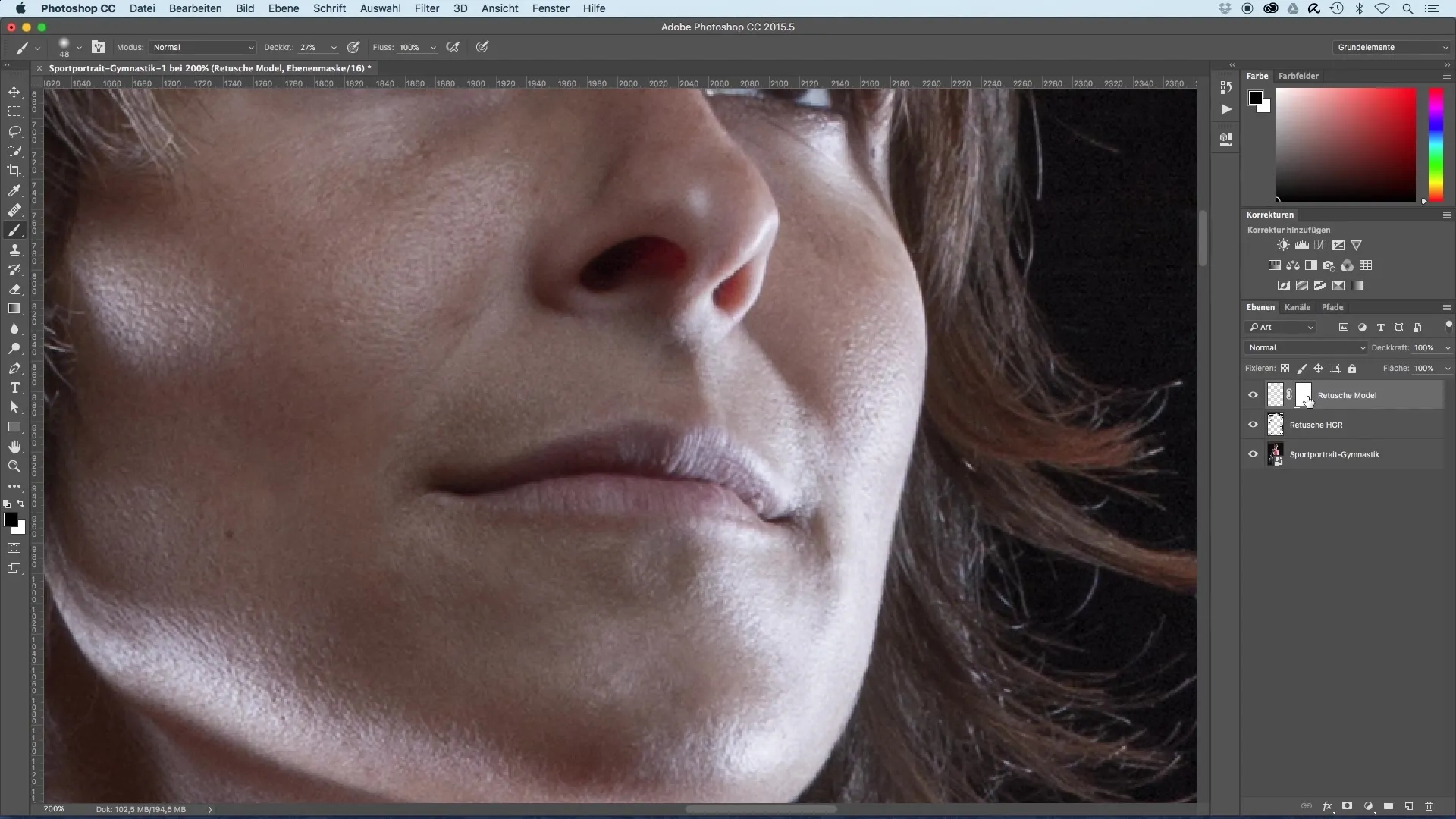
Sekarang saatnya untuk menyesuaikan pantulan mata. Pilih kuas lagi dan sesuaikan ujung kuas sehingga kira-kira seukuran pupil. Dengan kekerasan 80%, Anda dapat menggambar pantulan dengan lembut untuk menjaga tampilan alami mata.
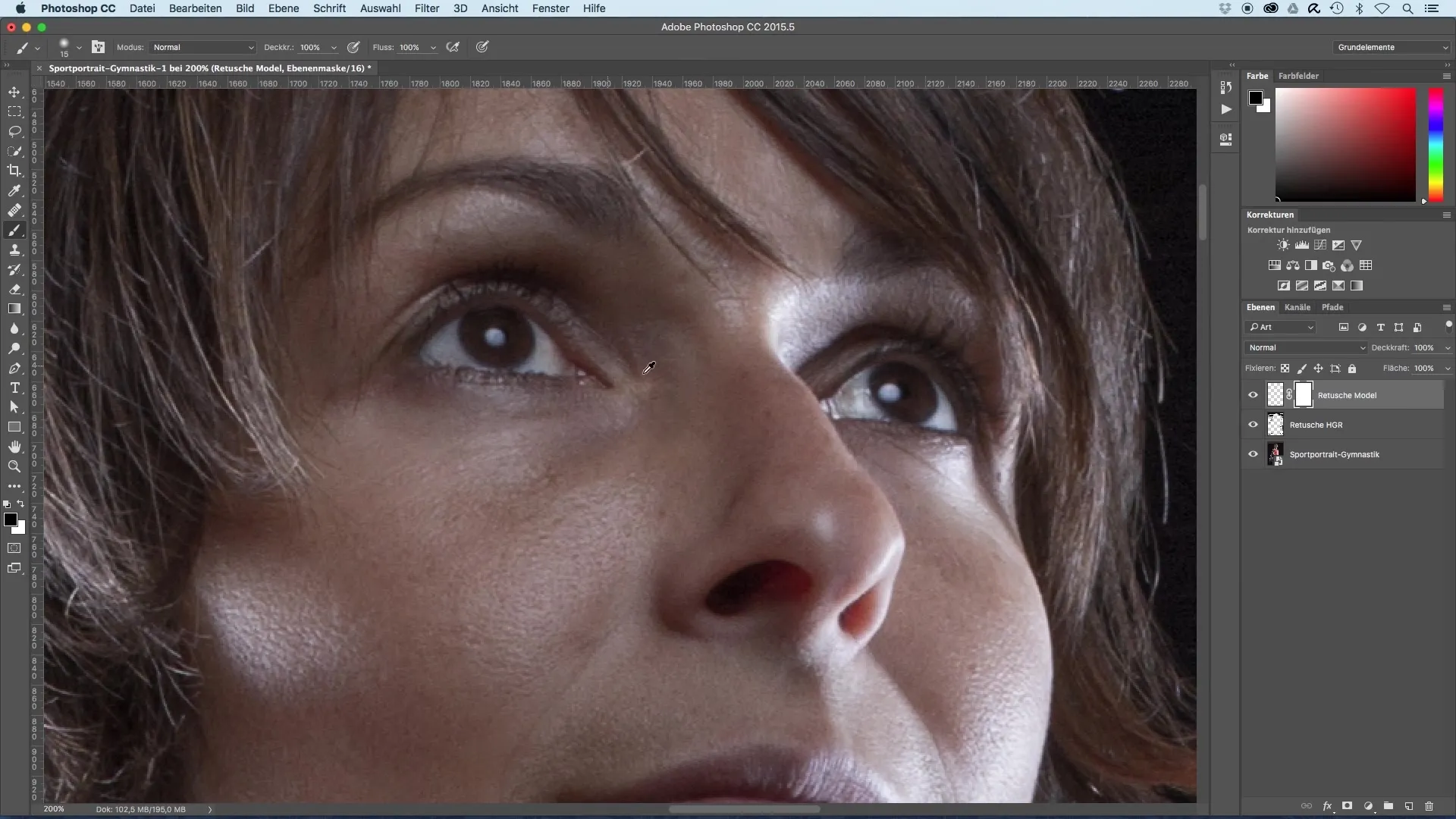
Untuk langkah berikutnya, gunakan alat stempel untuk memindahkan pantulan dari satu mata ke mata lainnya. Pastikan Anda memilih nilai asli dengan menekan tombol Alt sebelum menempatkan pantulan cahaya yang baru.
Setelah Anda puas dengan hasilnya, Anda dapat menggunakan penghapus untuk mengedit area yang berlebih. Gunakan radius kecil untuk bekerja dengan tepat dan referensikan hasil retouching yang ada.
Terakhir, bandingkan retouching yang telah diedit dengan yang asli untuk memastikan gambar menunjukkan perbaikan yang jelas tanpa tampak tidak alami. Periksa juga apakah ada kotoran yang tersisa masih dapat diterima, karena sering kali berkontribusi pada ekspresi alami wajah.
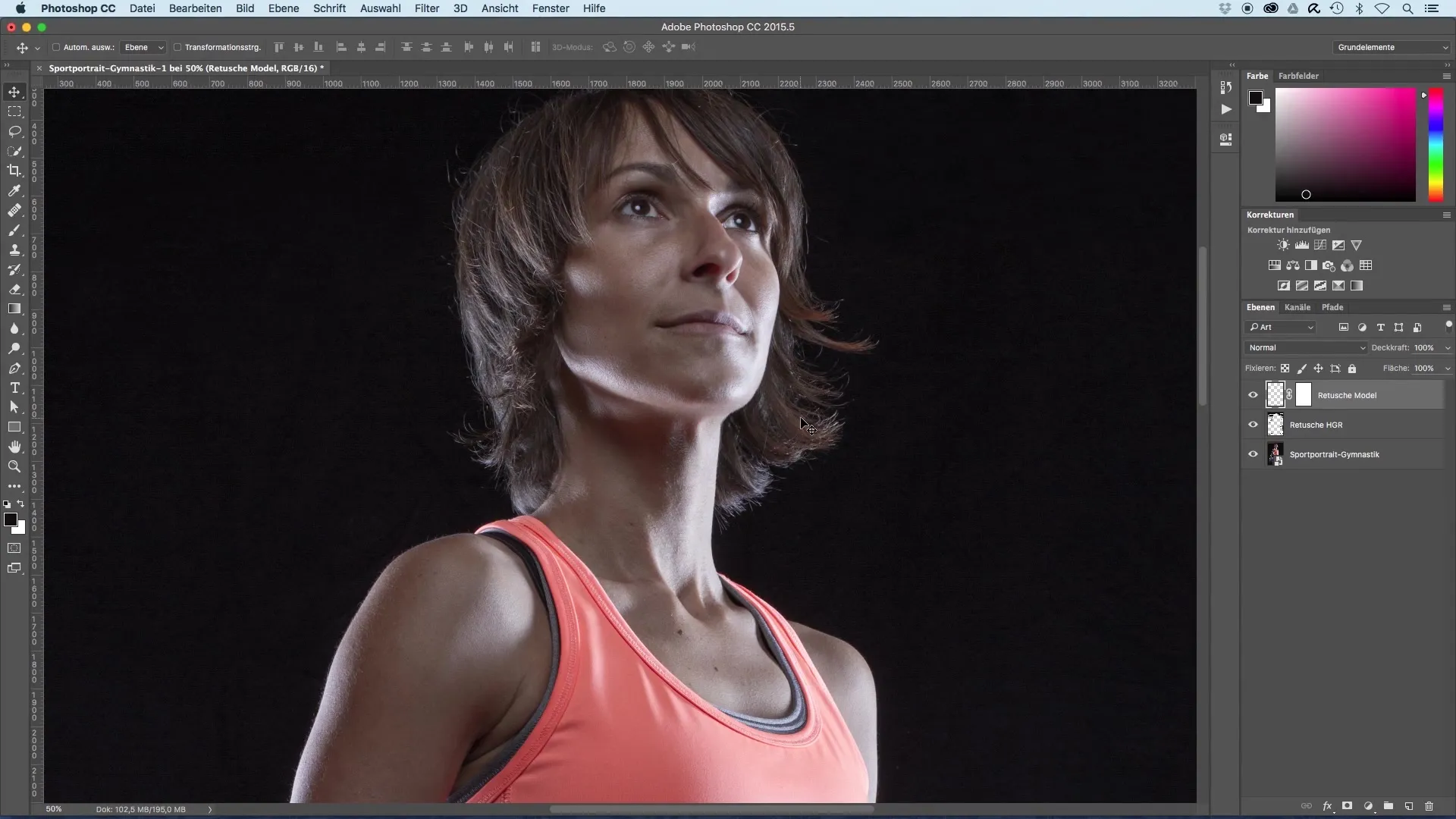
Rangkuman - Optimalisasi Gambar dari Potret Olahraga - Retouching Wajah
Dalam panduan ini, Anda telah belajar bagaimana cara efektif meretouch kotoran kecil pada wajah model, sambil tetap mempertahankan penampilan yang alami. Penggunaan alat yang tepat seperti kuas perbaikan dan alat stempel memungkinkan Anda membuat perbaikan halus tanpa kehilangan keaslian potret.
Pertanyaan Umum
Bagaimana cara menggunakan kuas perbaikan?Kuas perbaikan memilih struktur di sekitar dan menyesuaikannya saat Anda mengklik pada kotoran.
Kenapa saya harus menamai layer?Layer yang dinamai membantu Anda tetap terorganisir, terutama saat melakukan pengeditan gambar yang kompleks.
Bagaimana cara membatalkan retouching yang berlebihan?Gunakan masker layer untuk mengembalikan bagian asli gambar.
Kapan saya harus menggunakan stempel?Stempel ideal untuk menangani kotoran yang lebih besar atau lebih jelas.
Bagaimana cara mencegah gambar agar tidak terlihat tidak alami?Hapus hanya kotoran yang paling mencolok dan pertahankan fitur kasar wajah.


